Copilot Pro サブスクリプションをキャンセルする方法
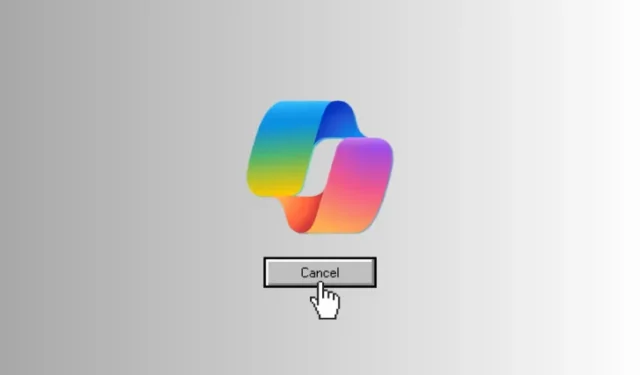
Copilot Pro は、Microsoft 365 のアプリ スイートへの優れた追加機能です。しかし、すべての人に適しているわけではありませんし、月額 20 ドルという高額な料金に満足する人もいないでしょう。 Copilot Pro を試してみたものの、これ以上サブスクリプションを維持したくない場合は、サブスクリプションをキャンセルする方法を以下に示します。お急ぎの場合は全額返金も受けられる場合があります。
Copilot Pro サブスクリプションをキャンセルする方法
Copilot Pro サブスクリプションをキャンセルするには、以下の手順に従ってください。
- Microsoft.comにアクセスし、Copilot Pro サブスクリプションの購入に使用したアカウントでログインします。
- プロフィール アイコンをクリックし、[Microsoft アカウント]を選択します。
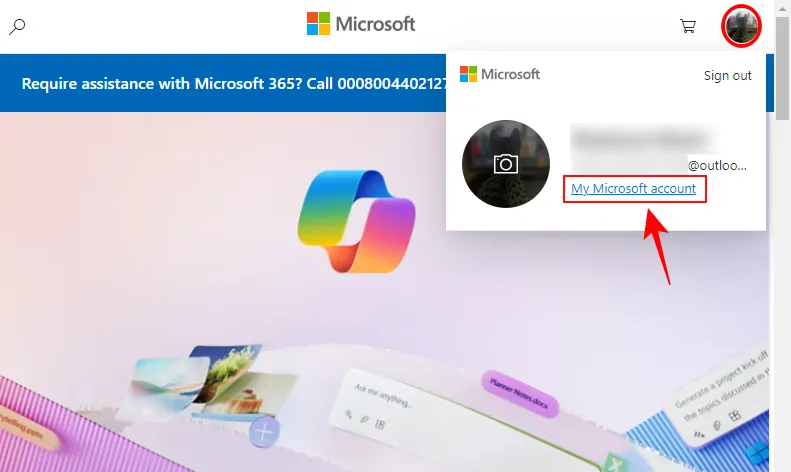
- 左側のペインで「サービスとサブスクリプション」をクリックします。
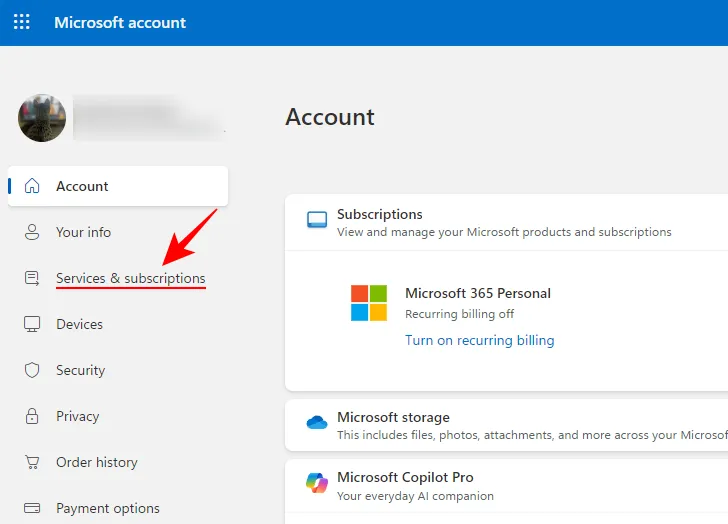
- 「Microsoft Copilot Pro」が表示されるまで下にスクロールします。ここで、「管理」をクリックします。
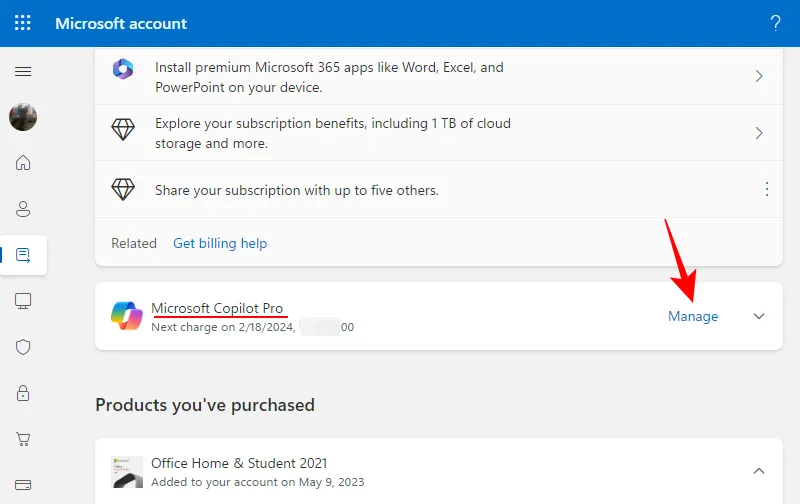
注: ここに「定期請求を有効にする」と表示されている場合、サブスクリプションは記載された日付後に自動的に期限切れになります。他に何もする必要はありません。 - [サブスクリプションをキャンセル]をクリックします。
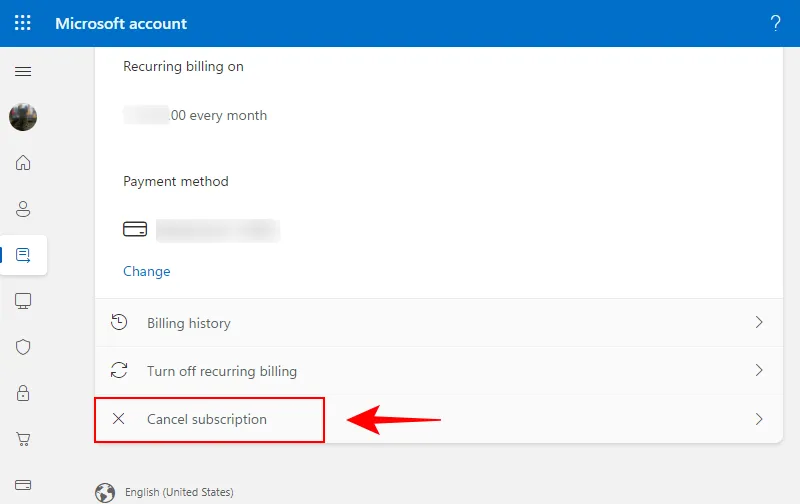
- [(日付) に料金を請求しない]を選択し、[サブスクリプションをキャンセル]をクリックします。
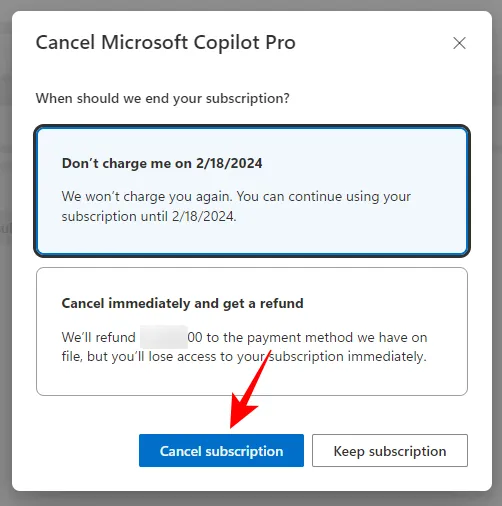
- 払い戻し期間内にキャンセルする場合は、 「すぐにキャンセルして払い戻しを受ける」オプションを選択できます。
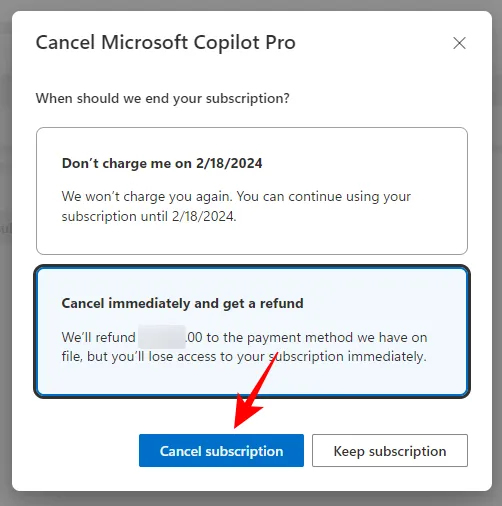
- サブスクリプションがキャンセルされると、「Microsoft Copilot Pro サブスクリプションが正常にキャンセルされました」というメッセージが届きます。
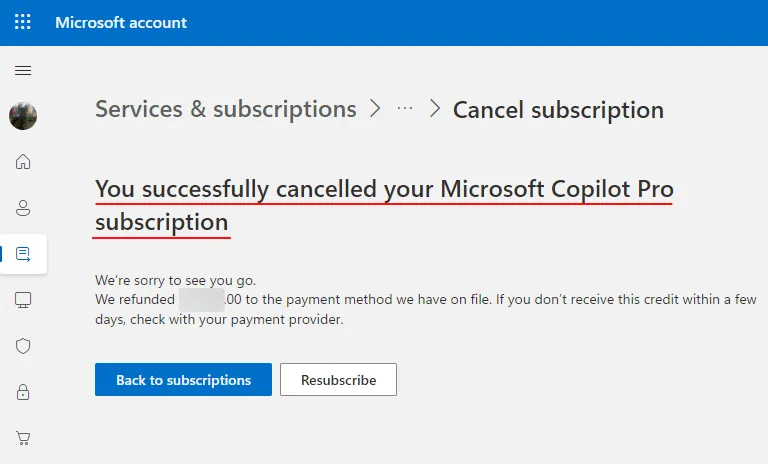
返金期間内のキャンセル
お住まいの地域によっては、Copilot Pro サブスクリプションをキャンセルするときに全額返金を受けられる場合があります。資格があるかどうかを確認するには、以下を参照してください。
- 14 日以内にキャンセルすると全額返金されます – オーストリア、ドイツ、イタリア、スペイン、スイス、英国。
- 7 日以内にキャンセルすると全額返金されます – オーストラリア、ブラジル、インド、日本、メキシコ、ニュージーランド、米国。
- カナダとフランスでは、いつでもキャンセルして日割り返金を受けられます。
Copilot Pro サブスクリプションをすぐにキャンセルできたことを願っています。



コメントを残す